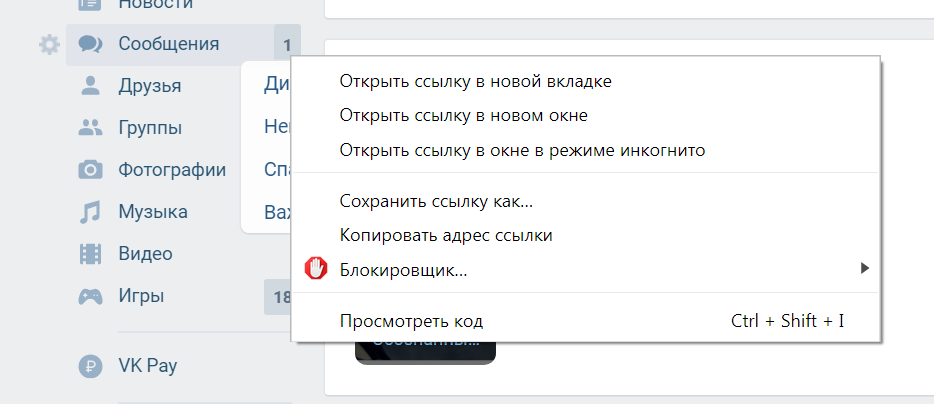Почему ссылки из приложения Aliexpress (a.aliexpress) попадают на модерацию и как этого избежать
Добрый вечер, Пепперчане!На повестке дня актуальный для многих вопрос — почему у многих не открываются ссылки вида «a.aliexpress» и «s.click», и почему они попадают на модерацию, когда мы делимся такой ссылкой в комментариях или публикациях.
🔗Чтобы вы могли успешно делиться ссылками в комментариях, мы с командой подготовили небольшую инструкцию. Проверено на iOS и Android, инструкция записана с Android.
Если у кого-то есть дополнения и корректировки — пишите в комментариях, будем рады. Способ простой и должен работать всегда, но может быть всякое. Будем вносить изменения по мере необходимости.
Кто не хочет читать много букв и смотреть скриншоты, можно посмотреть краткое видео от нас — там наглядно показано, как получить прямую ссылку imgur.com/TLIvAy2
Краткая суть — нужно скопировать ссылку из приложения сначала в свой браузер, а потом оттуда уже делиться.
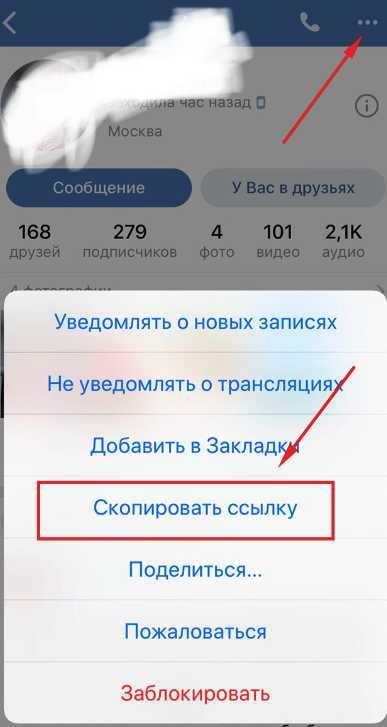
👉🏻Итак:
1) Заходим на страницу товара в приложении, жмём «поделиться» в правом верхнем углу, затем жмём «копировать ссылку».
2) Переходим в мобильный браузер, вставляем эту ссылку в адресную строку (не переходим!), выделяем весь текст и убираем всё лишнее в начале, оставляя только URL формата https://a.aliexpress.ru****
Вот так должно быть в итоге.
3) Далее жмём «перейти» и браузер должен автоматически перейти на ссылку формата m.aliexpress.ru.
4) Далее нужно сделать последний штрих — убрать букву «m» из адреса, чтобы страница корректно открывалась с десктопа и приложения. Так же, как и во втором пункте жмём на адресную строку, удаляем букву «m» в начале и также можно удалить «хвост» (не обязательно), чтобы осталась ссылка вида «aliexpress. ru/item/10000003126743»
Это не обязательно, просто чтобы в комментариях не было длиннючей ссылки. Для публикаций этого делать не нужно.
Для публикаций этого делать не нужно.
5) В итоге получаем вот такую ссылку, которую можно успешно копировать и делиться. Главное не нажмите нечаянно на эту ссылку до копирования, а то снова появится «мобильная» ссылка.
Резюмирую:
- копируем ссылку их приложения
- вставляем только ссылку «a.aliexpress .ru****» в мобильный браузер
- переходим и получаем ссылку «m.aliexpress»
- убираем «m» и копируем ссылку вида «aliexpress. ru»
Есть способ побыстрее, «в лоб» так сказать.
Просто копируем ссылку из приложения, вставляем в строку поиска в браузере весь текст и в большинстве случаев в поиске нам выдаст именно тот товар, который нам нужен. Но работает это не всегда.
Жмём на ссылку в поиске и можно сделать одно важное действие, чтобы ссылка открывалась корректно с телефона — при переходе из поиска мы получим ссылку вида «aliexpress. ru/i/4005********», она будет неправильно отображаться с десктопа и не откроется через приложение, поэтому нужно:
ru/i/4005********», она будет неправильно отображаться с десктопа и не откроется через приложение, поэтому нужно:
вместо ‘i’ написать ‘item’, то есть получить ссылку вида «aliexpress. ru/item/4005********»
Если лень, можно сделать только первый шаг)
И всё, эту ссылку можно копировать и делиться.
Теперь можно делиться ссылками без проблем
Как открывать ссылки через браузер Chrome на iPhone и iPad
На iPhone и iPad нельзя поменять браузер по умолчанию. Если вы пользуетесь браузером Chrome, то можете просто использовать вместо Safari приложения YouTube, Gmail, Google Maps и другие. Однако все ссылки автоматически открываются в Safari, и это никак не изменить… А вот и нет!
К счастью для пользователей Chrome, теперь есть способ легко открывать ссылки на iPhone и iPad в Chrome. Ниже мы расскажем, как это делать.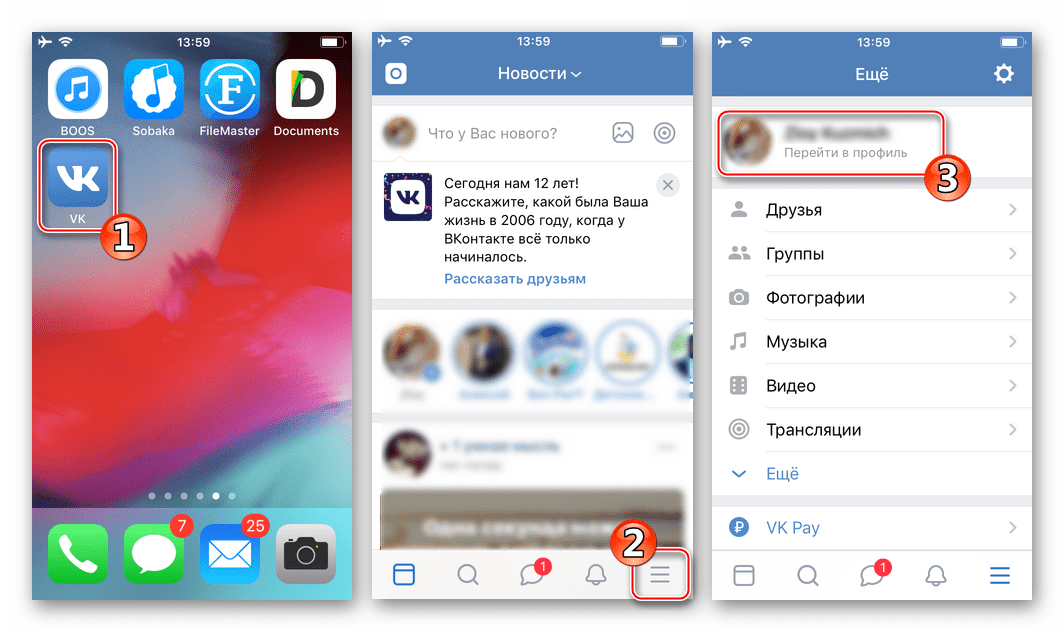
Используйте приложение КомандыОбратите внимание. С выходом iOS 14 появилась стандартная возможность менять браузер по умолчанию вместо Safari.
Для начала убедитесь, что приложение Chrome (бесплатно) установлено на вашем iPhone или iPad.
Теперь вам нужно приложение Команды (тоже бесплатно). Скорее всего, оно у вас уже установлено. Если вы о нём не знаете, то это очень полезное приложение, которое автоматизирует действия на вашем устройстве.
К счастью, создавать команду самостоятельно не нужно, поскольку она уже есть в Галерее.
1) Откройте приложение Команды.
2) Выберите вкладку Галерея.
3) Введите «Chrome» в строку поиска и выберите Открыть в Chrome из результатов.
4) Нажмите Получить быструю команду.
Есть два разных способа использования данной команды, и мы расскажем об обоих.
Первые способ связан с буфером обмена вашего устройства и иконкой команды на домашнем экране. При этом вам не нужно будет открывать приложение Команды, чтобы использовать быструю команду.
1) Откройте приложение Команды, найдите нужную быструю команду и нажмите … в правом верхнем углу её ячейки.
2) Нажмите значок настроек в правом верхнем углу экрана.
3) Выберите Добавить на экран «Домой»
4) Следуйте инструкции на экране, чтобы добавить иконку команды на домашний экран.
Теперь вы можете скопировать какую-нибудь ссылку в буфер обмена, а затем просто нажать на иконку команды, чтобы открыть эту ссылку в Chrome.
К примеру, мы скопировали ссылку из ВКонтакте, нажали иконку команды, и ссылка сразу же открылась в Chrome.
В процессе откроется и приложение Команды, но займёт это всего пару секунд, и вам ничего делать не нужно. Когда вы добавите иконку команды на домашний экран, для её использования понадобится лишь одно касание.
Второй способ связан с меню «Поделиться». При этом копировать ничего даже не придётся.
1) Откройте приложение с ссылкой, которую хотите открыть в Chrome. Мы используем для примера Safari.
2) Нажмите значок Поделиться внизу экрана.
3) Выберите Быстрые команды. Если этого варианта у вас нет, выберите Ещё, а затем нажмите на переключатель рядом с Быстрые команды. При желании вы можете перетянуть пункт по списку, чтобы изменить его положение.
4) Когда откроется приложение Команды, выберите
После этого ваша ссылка откроется в браузере Chrome.
Данный способ кажется долгим, но некоторым понравится именно он.
Если вы предпочитаете браузеру Safari Chrome, теперь вы сможете использовать его на iPhone или iPad и с лёгкостью открывать ссылки.
Оцените пост
[всего: 0 рейтинг: 0]Смотрите похожее
Google Chrome iPad КомандыКак поделиться копией заметки по электронной почте – Справочный центр Evernote
< Назад / Вперед > Как поделиться копией заметки по электронной почте
Когда вы делитесь заметкой в письме, вы показываете ее копию на момент отправки. Если вы потом что-то отредактируете, те, кому вы отправили заметку, не увидят этих изменений. Чтобы поделиться копией заметки по почте, выберите операционную систему из списка ниже и следуйте инструкциям.
Чтобы отправить копию заметки по почте, нужен аккаунт Evernote Premium или Evernote Business. Есть и другие способы поделиться заметкой — они доступны всем пользователям — в Evernote или по ссылке.
Mac
Новый Evernote для Mac
- Откройте заметку, которой вы хотите поделиться.
- Нажмите на зеленую кнопку Поделиться.
- Нажмите Отправить копию по почте.
- Укажите адрес и напишите сообщение, если нужно.
- Нажмите Отправить.
Старая версия Evernote для Mac
- Правой кнопкой мыши нажмите на заметку, который вы хотите поделиться.
- Выберите Поделиться заметкой.
- Нажмите на кнопку Еще и выберите
- Укажите хотя бы один адрес электронной почты (или выберите хотя бы один контакт) и наберите сообщение для получателя (по желанию).

- Нажмите Отправить.
Windows
Новый Evernote для Windows
- Откройте заметку, которой вы хотите поделиться.
- Нажмите на зеленую кнопку Поделиться.
- Нажмите Отправить копию по почте.
- Укажите адрес и напишите сообщение, если нужно.
- Нажмите Отправить.
Старая версия Evernote для Windows
- Правой кнопкой мыши нажмите на заметку, который вы хотите поделиться.
- Выберите Поделиться > Отправить копию.
- Укажите хотя бы один адрес электронной почты (или выберите хотя бы один контакт) и наберите сообщение для получателя (по желанию).
- Нажмите Отправить.
iPhone, iPad и iPod touch
- Откройте заметку, которой вы хотите поделиться.
- Нажмите на кнопку Поделиться заметкой

- Нажмите Расширенные настройки совместного доступа и выберите Отправить копию заметки.
- Укажите хотя бы один адрес электронной почты (или выберите хотя бы один контакт).
- Нажмите Отправить.
Этой функции пока нет в новом Evernote для iOS.
Android
- Откройте заметку, которой вы хотите поделиться.
- Нажмите на кнопку меню (три точки), затем — Поделиться.
- Нажмите на кнопку меню (три точки) на следующем экране и выберите
- Укажите хотя бы один адрес электронной почты (или выберите хотя бы один контакт).
- Нажмите Отправить.
Эта функция не доступна в новом Evernote для Android.
Web
- Откройте заметку, которой хотите поделиться.
- Нажмите на стрелку вниз на кнопке Поделиться.

- Выберите Электронная почта.
- Укажите хотя бы один адрес электронной почты (или выберите хотя бы один контакт) и наберите сообщение для получателя (по желанию).
- Нажмите
Функция не доступна в новом Evernote Web.
LANGUAGES_PRODUCT
Ключевые слова:
- отправить заметку по почте
- адрес электронной почты
- отправка писем
- поделиться заметкой
- поделиться заметкой по электронной почте
- отправка по электронной почте
- совместный доступ к заметке
Как скопировать ссылку на фото или профиль в Instagram с iPhone
Instagram уже давно занял одну из топовых позиций по количеству пользователей. Поэтому использованию Инстаграм у юзеров iPhone достаточно часто возникают вопросы.
Версии постоянно обновляются и иногда просто не успеваешь следить, что же именно изменилось. Сегодня мы будем рассматривать, как именно можно скопировать ссылку на фото и профиль ссылаясь на версию Инстаграм на Айфоне.
Шаги достаточно простые, но иногда нам нужен небольшой толчок, чтобы понять как именно сделать то или иное действие. Будем разбираться в подробностях и со скриншотами.
Как скопировать ссылку на фото в Инстаграме с Айфона?
Представим себе ситуацию, что вы листаете новостную ленту в этой социальной сети и неожиданно, вам уж очень понравилось фото, что аж захотелось поделится с другом.
Если друг есть в этой социальной сети, то конечно можно поделится через Direct. Но также есть метод, когда можно просто скопировать ссылку понравившейся публикации.
Воспроизвести данное действие возможно таким образом:
- выбираем нужную публикацию и справа жмем на три точки;
- жмем Копировать ссылку;
- переходим в нужную программу вставляем ссылку.
Выполняя такие шаги, можно поделится почти любым постом со своим другом. Но есть один момент, если вы подписаны на аккаунт и он является закрытым, то увидеть пост ваши друзья не смогут.
Как скопировать ссылку на профиль в Инстаграме с Айфона?
Теперь перейдем к копированию ссылок на профили, ведь это тоже весьма востребовано среди пользователей iPhone, которые любят Instagram.
Ситуация в общем-то не меняется, просто теперь вы хотите делится не просто ссылкой на фото, а ссылкой на весь профиль, чтобы друзья могли увидеть сразу весь аккаунт.
В таком случае, идем по такой схеме:
- жмем на название профиля;
- в правом верхнем углу ищем три точки;
- нажимаем Скопировать URL профиля.
Инструкции в принципе очень похожи, так что запутаться будет достаточно сложно. Следуйте моим шагам, а если что-то неясно, то скриншоты всегда были лучшим помощником.
Итоги
Теперь вы знаете немного больше о любимом Инстаграме и как можно скопировать ссылки на профиль или просто обычную публикацию (фото) прямо на Айфоне.
Думаю инструкции более чем понятны и теперь вы сможете реализовать всё самостоятельно.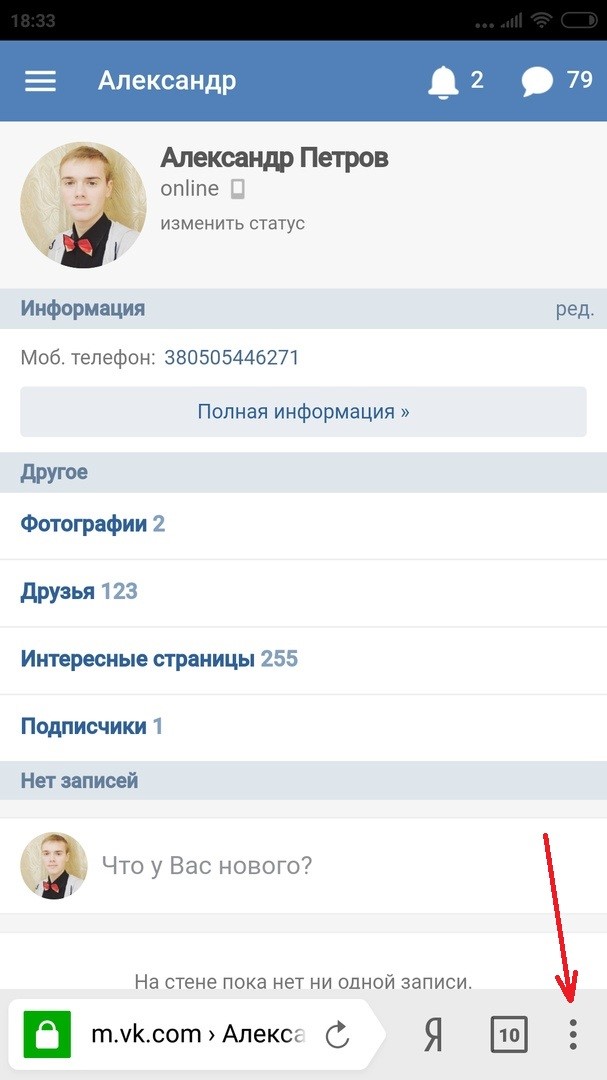 Если есть еще вопросы по этой социальной сети или других, пишите в комментариях и я постараюсь ответить в кротчайшие сроки.
Если есть еще вопросы по этой социальной сети или других, пишите в комментариях и я постараюсь ответить в кротчайшие сроки.
Другие интересные статьи
Как скопировать ссылку в Инстаграме: с телефона и компьютера
Как скопировать ссылку в Инстаграме – вопрос, касающийся пользователей социальной сети. Решение требуется желающим поделиться сайтом, продающей страницей или лендингами. Желание поделиться фото и роликами требуется умения копировать ссылки на них. Это удобная функция. Останется выслать другу ссылку, совершив переход по которой, получатель сможет посмотреть требуемый контент. В статье рассказывается, как поделиться информацией с имеющегося на руках смартфона.
Как скопировать ссылку на Инстаграме на свой профиль: основные способы?
Для осуществления операции потребуется войти в профиль. Копировать основной адрес следует через ПК. Выполняется последовательность операций:
- Открывается веб-вариант с браузера.
- Вход в аккаунт или использование прямого адреса.

- Открывшуюся в строке поиска ссылку копируют.
Адрес можно прописать вручную. Пишется основной адрес и к нему добавляются персональные сведения. Если не получается вариант с прямой ссылкой, следует открыть в поисковике аккаунт и кликнуть по адресной строке. Копирование ссылки на фотографию делать несложно. Необходимо выделить написанное и нажать на выполнение копии. Сведения переходят в буфер обмена, их вставляют в любое желаемое место.
Как скопировать ссылку в Инстаграме с компьютера?
Если необходимо получить адрес профиля иного человека, решить вопрос, как скопировать свою ссылку в Инстаграме, следует выполнить несложные манипуляции:
- Переход на интересующую страницу.
- Копирование адреса.
- Вставка его в нужное поле.
Чтобы найти профиль нужного человека, необходимо по никнейму отыскать его в поисковой строке. Далее производится переход на аккаунт по схеме, описанной выше.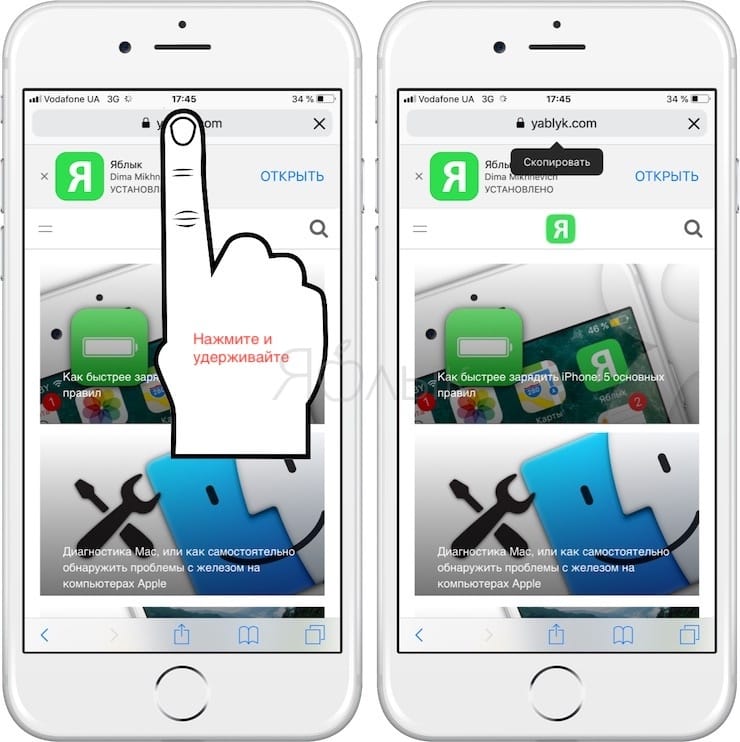
Как скопировать ссылку на свой профиль в Инстаграме с телефона?
Осуществляя операцию со смартфона нужно перейти в профиль и активировать в правом углу кнопку, состоящую из трех точек. После этого выпадет меню, где выбирается опция по копированию. Система перенесет адрес в буфер обмена, о чем придет соответствующее уведомление.
С Андроида
Действуя со смартфона, работающего на этой ОС, человек выполняет несложные операции:
- Следует отыскать интересующее фото.
- В верхнем углу нажимается меню с тремя точками.
- Копируется адрес.
- Если на смартфоне есть скачанное приложение, система предложит сделать через него репост.
Если приложения нет, соответствующего сообщения не будет, операция закончится. Вопрос, как скопировать ссылку на Инстаграм, решится помещением адресной комбинации в буфер. Далее она размещается в нужном месте.
С Айфона
При наличии в распоряжении смартфона этой марки, выполняются аналогичные действия.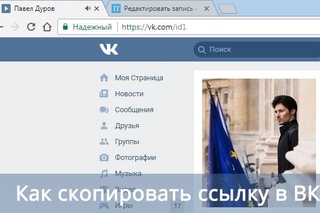 Комбинация, ведущая на аккаунт или на контент, оказывается в буфере. Далее она пересылается приятелями или подписчикам. Это операция – стандартная отправка сообщения между людьми. Важно в поле сообщения задержать палец. Выскочит меню, где потребуется выбрать пункт Вставить.
Комбинация, ведущая на аккаунт или на контент, оказывается в буфере. Далее она пересылается приятелями или подписчикам. Это операция – стандартная отправка сообщения между людьми. Важно в поле сообщения задержать палец. Выскочит меню, где потребуется выбрать пункт Вставить.
Как скопировать ссылку Ватсап на Инстаграм?
При желании выполнить операцию нужно провести такие манипуляции:
- Вход в Инсту.
- Переход в профиль.
- Нажимается редактирование аккаунта.
- В графе Веб-сайт вставляется ссылка общалки. Ссылка состоит из адреса программы с добавлением номера смартфона.
- Выполненные изменения сохраняются.
После обновления информации, в таблице с персональными сведениями вниманию будут представлены требуемые контакты на телефоне. Это полезный способ, используя который пользователь сможет связаться с собственником профиля.
Необходимо будет нажать на адрес и перейти быстро на страницу приложения. Если операцию не получается выполнить, требуется проверить обновление программы. При отсутствии необходимости обновить приложения адрес социальной сети вводится вручную.
При отсутствии необходимости обновить приложения адрес социальной сети вводится вручную.
Как скопировать ссылку на фото в Инстаграме?
Пользователь программы имеет возможность получить ссылку на видео или фото иного человека. главным условием является доступность контента для общего внимания. Если аккаунт у человека закрытый, выполнить копировку своего контента не получится. Для приобретения адреса, ведущего на фото, необходимо произвести манипуляции:
- Нажимается кнопка из трех точек.
- Выбирается требуемая опция.
Кнопка с тремя точками разная по внешнему виду. Если смартфон Андроид, они расположены горизонтально, если Айфон, они вертикальные. Чтобы решить, как скопировать ссылку своего профиля в Инстаграме, действовать придется исключительно через них.
При выполнении операции через ноутбук или планшет, нужно нажимать на строку поисковика. Переход по комбинации социальной сети с добавлением имени искомого профиля. Активируется публикация, которую нужно сохранить и поделиться с иными людьми.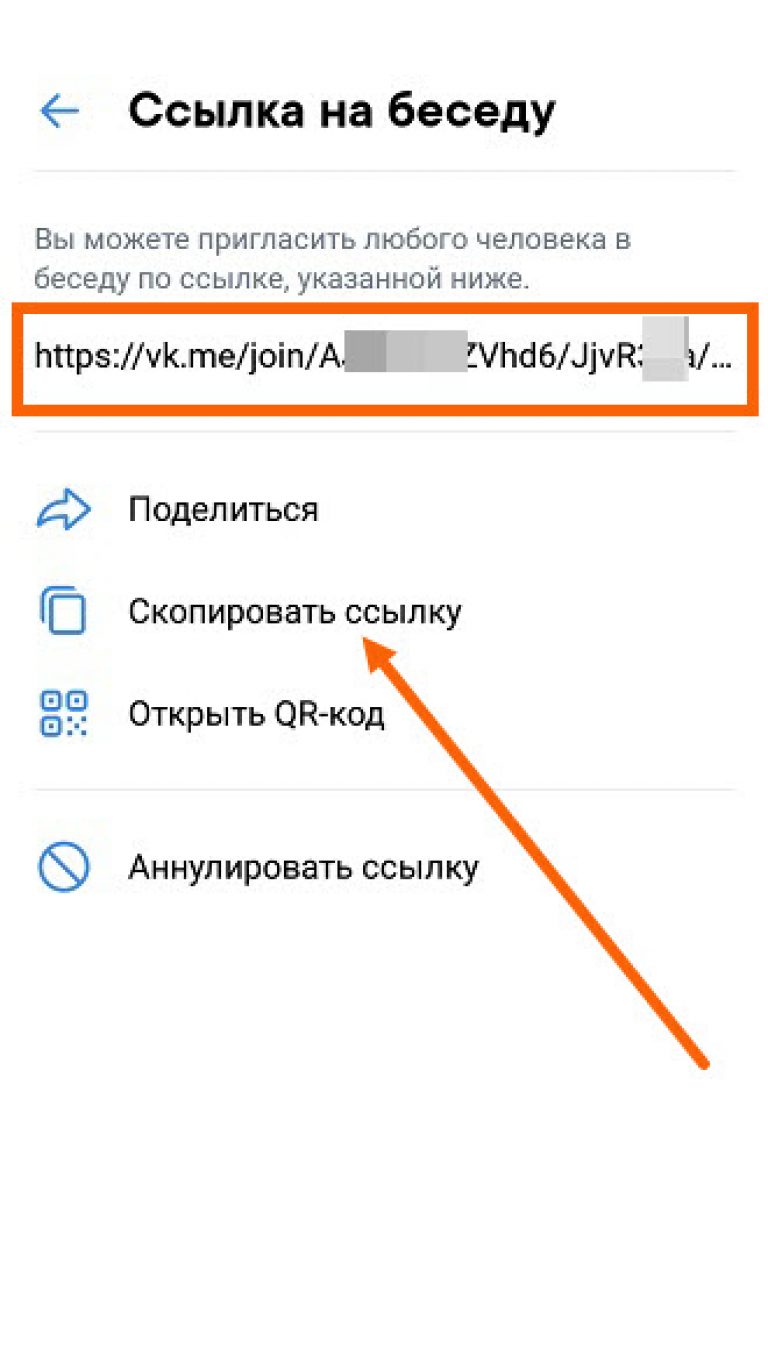
Как скопировать видео из Инстаграмма к себе?
Операцию разрешено сделать после предварительно скачанных приложений для пользователей. Их разработано много, но особо стоит выделить несколько.
FastSave for Instagram
Это популярное ПО для компьютера, предназначенное для сохранения видео или фото из инсты на свою страницу. С его помощью человек скачивает контент, может копировать инфу и выполнять репосты.
QuickSave for Instagram (DStudio)
Востребованная программа, позволяющая быстро и легко сохранять в Инстаграм понравившийся контент к себе на компьютер. Простота использования заключается в необходимости нажать одну опцию. Пост автоматически оказывается в галерее смартфона. Для скачивания публикации проводятся действия:
- Открывается приложение.
- Вход в социальную сеть.
- Кликается сохранение ссылки на выбранном контенте.
- Возвращается в ПО и нажимается на опцию скачивания.
После выполнения действий видео публикация оказывается в папке Ватсап.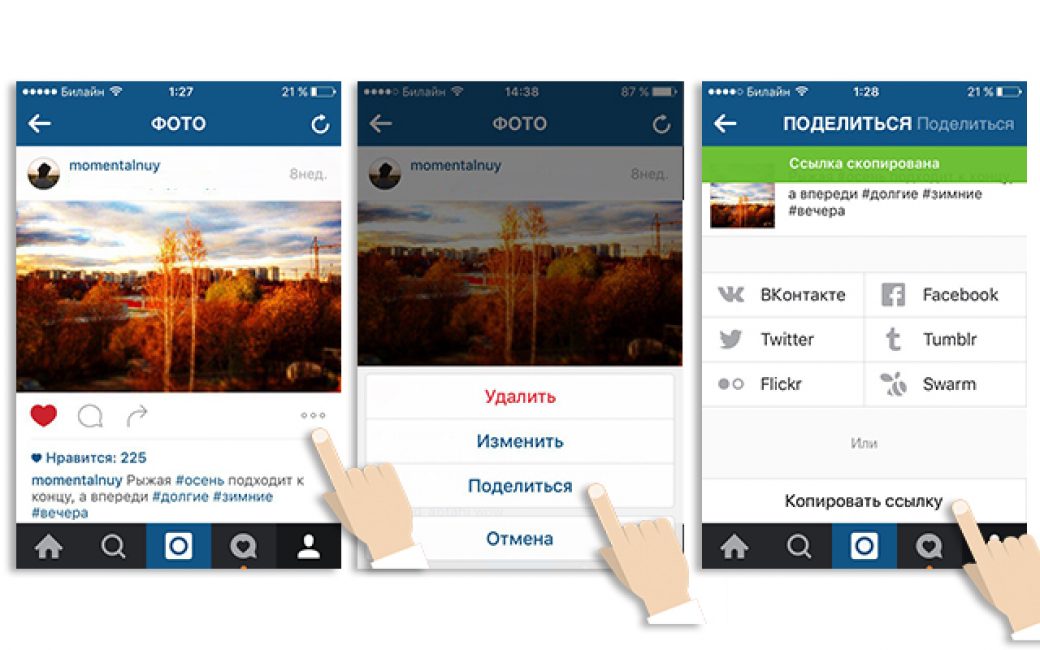 Им можно распоряжаться по собственному усмотрению – делиться и вставлять на собственной странице.
Им можно распоряжаться по собственному усмотрению – делиться и вставлять на собственной странице.
Подводя итоги
Описываемые операции позволяют делить публикациями с подписчиками instagram в 2018 и в 2021 году. Умение проводить операцию позволит организовывать комплексное активное продвижение в инсте. Это важный элемент успешно организованного бизнеса, организованного на айфоне или на смартфоне андроид. Возможность копирования адреса аккаунта существенно облегчает рекламу и распространение продукции.
swift — VK iOS sdk авторизация
Я пытаюсь настроить VK iOS SDK в проекте Swift 2.0. Я получаю сообщение об ошибке и не понимаю, почему это происходит.
AppDelegate.swift :
//
// AppDelegate.swift
// iosVKMusic
//
// Создано Ником 25.06.15.
// Авторские права © 2015 Funtrum. Все права защищены.
//
импорт UIKit
@UIApplicationMain
class AppDelegate: UIResponder, UIApplicationDelegate {
var window: UIWindow?
func application (application: UIApplication, openURL url: NSURL, sourceApplication: String ?, аннотация: AnyObject) -> Bool {
пусть ret: Bool = VKSdk. processOpenURL (url, fromApplication: sourceApplication)
возвратиться
}
}
processOpenURL (url, fromApplication: sourceApplication)
возвратиться
}
}
ViewController.swift :
//
// ViewController.swift
// iosVKMusic
//
// Создано Ником 25.06.15.
// Авторские права © 2015 Funtrum. Все права защищены.
//
импорт UIKit
extension ViewController: VKSdkDelegate {
func vkSdkNeedCaptchaEnter (captchaError: VKError) {}
func vkSdkTokenHasExpired (expiredToken: VKAccessToken) {}
func vkSdkUserDeniedAccess (authorizationError: VKError) {}
func vkSdkShouldPresentViewController (контроллер: UIViewController) {}
func vkSdkReceivedNewToken (newToken: VKAccessToken) {}
}
class ViewController: UIViewController {
let TOKEN_KEY = "my_application_access_token"
переопределить функцию viewDidLoad () {
супер.viewDidLoad ()
VKSdk.initializeWithDelegate (self, andAppId: "4314639")
}
@IBAction func authTouchUp (отправитель: UIButton) {
if (VKSdk.wakeUpSession ()) {
print ("wakeUpSession", appendNewline: true)
} еще {
print ("еще", appendNewline: true)
VKSdk. authorize ([VK_PER_AUDIO, VK_PER_OFFLINE], revokeAccess: true)
}
}
func vkSdkAcceptedUserToken (токен: VKAccessToken!) {
print ("ПРИНЯТО", appendNewline: true)
}
override func didReceiveMemoryWarning () {
супер.didReceiveMemoryWarning ()
// Удаляем все ресурсы, которые можно воссоздать.
}
}
authorize ([VK_PER_AUDIO, VK_PER_OFFLINE], revokeAccess: true)
}
}
func vkSdkAcceptedUserToken (токен: VKAccessToken!) {
print ("ПРИНЯТО", appendNewline: true)
}
override func didReceiveMemoryWarning () {
супер.didReceiveMemoryWarning ()
// Удаляем все ресурсы, которые можно воссоздать.
}
}
Bridgind Header.h :
//
// -Bridging-Header.h
// iosVKMusic
//
// Создано Ником 28.06.15.
// Авторские права © 2015 Funtrum. Все права защищены.
//
#ifndef _Bridging_Header_h
#define _Bridging_Header_h
#endif / * _Bridging_Header_h * /
#import "VKSdk.h"
Autorize with VKSdk.autorize (...) возвращает эту ошибку:
29 июня 2015, 16:11:14.931 iosVKMusic [554: 75899] -canOpenURL: не удалось для URL: «vkauthorize: // authorize» — ошибка: «Этому приложению не разрешено запрашивать схему vkauthorize»
Как создать пользовательские значки iOS 14 для вашего iPhone (+ бесплатные шаблоны)
Некоторые из самых горячих тенденций в области графики созданы исключительно для развлечения. И прямо сейчас мы [и поразительное количество людей, выполняющих поиск в Pinterest] сходим с ума от обновления домашнего экрана Apple iOS 14 потрясающими пользовательскими значками и создания уникального внешнего вида для наших телефонов!
И прямо сейчас мы [и поразительное количество людей, выполняющих поиск в Pinterest] сходим с ума от обновления домашнего экрана Apple iOS 14 потрясающими пользовательскими значками и создания уникального внешнего вида для наших телефонов!
В этой статье мы расскажем, как создать свои собственные значки на домашнем экране # iOS14 двумя разными способами и добавить их на свой телефон! Кроме того, вы можете получить доступ к десяти потрясающим темам, разработанным Easil для быстрого создания ваших персонализированных значков.
Готовы ли вы к новому домашнему экрану? Давайте начнем!
КАК НАСТРОИТЬ ЗНАЧКИ iOS 14 НА ВАШЕМ IPHONE
Во-первых, убедитесь, что ваш iPhone обновлен до iOS14. Как только вы это сделаете, вы будете готовы приступить к выполнению шагов по обновлению значков и полной настройке домашнего экрана со своими творениями!
- Откройте приложение «Ярлыки», которое загружено на iPhone.
- Нажмите на синий значок + в правом верхнем углу экрана.

- Нажмите «Добавить действие».
- Выберите значок «Сценарий».
- Выберите «Открыть приложение» и выберите приложение, которое хотите настроить.
- Нажмите на многоточие (3 точки) и «Выбрать фото».
- Добавьте свою фотографию, назовите ярлык / приложение и сохраните ярлык.
КАК СОЗДАТЬ ПОЛЬЗОВАТЕЛЬСКИЕ ИКОНКИ IOS 14 В EASIL — ИСПОЛЬЗОВАНИЕ ГРАФИЧЕСКИХ ИКОН
Секрет того, чтобы ваш домашний экран выглядел потрясающе, заключается в выборе темы. Приведенное ниже поможет вам начать работу, но затем подумайте о том, чтобы применить изменение цвета ко всем значкам или добавить фон фотографии и сохранить его согласованность в наборе.
Во-первых, убедитесь, что вы вошли в Easil. Вы можете начать работу с бесплатной 30-дневной пробной версией Plus, нажав здесь. Кредитная карта не требуется! Затем вы можете:
- Нажмите на набор значков, который вы хотите использовать, из сообщения ниже, и он автоматически скопируется и откроется в вашей учетной записи Easil.

- Чтобы изменить цвета любых существующих графических элементов, щелкните их, чтобы выбрать, а затем щелкните параметры цвета в верхнем левом углу панели действий. Выберите новый цвет для применения!
- Снимите выделение с любых элементов и используйте те же всплывающие окна с параметрами цвета, чтобы изменить цвет фона, или попробуйте добавить изображение, перетащив его с вкладки «Изображения» на правой боковой панели.
- Найдите вкладку «Графика» на правой боковой панели, чтобы добавить дополнительные графические значки. Щелкните, чтобы добавить в свой дизайн!
- Используйте нашу функцию изображения в тексте для создания потрясающих градиентов или металлической отделки текста или пользовательских шрифтов значков. Это второй метод, который мы подробно расскажем для создания ваших иконок. (см. Наборы 8, 9 и 10) .
- Когда вы закончите создание набора, нажмите «Загрузить» в правом верхнем углу редактора и отправьте загруженные файлы PNG или JPG на свой телефон.

Мы включили все стандартные значки социальных сетей, сообщений и iOS, а также несколько пользовательских значков приложений из наших любимых инструментов; Agorapulse (для планирования социальных сетей) и TubeBuddy (для расширения вашего канала YouTube). Хотите, чтобы другие были включены? Дайте нам знать, отправив нам сообщение, и мы увидим, что мы можем сделать!
1. НАБОР ЦВЕТНЫХ ЗНАКОВ
Обновите свой телефон до шикарной монохромной темы с помощью этого набора однотонных значков. Сочетание фона значков с обоями вашего телефона создаст иллюзию парящих значков — для получения потрясающего эффекта.
Легко переключитесь на черно-белое или любое другое сочетание цветов, открыв набор в Easil.
2. НАБОР МАЛЕНЬКИХ ЗНАКОВ
Маленький, но мощный; этот набор значков имеет набор значков в центральной части сетки из 9 разделов, оставляя достаточно свободного места по краям. При отображении на главном экране он создает красивый, лаконичный макет.
Попробуйте совместить обои на телефоне с цветом фона этих кнопок, чтобы упростить еще больше, а значки еще больше разнесутся друг от друга.
3. ИЗОБРАЖЕНИЕ КНОПКИ iOS 14 ИКОНЫ
Помните, когда кнопки на клавиатуре были очень крупными?
Что ж, мы воспроизвели этот винтажный вид с помощью этих трехмерных кнопок на главном экране. Настройте их на любую цветовую комбинацию, щелкая элементы и обновляя их с помощью цветовой палитры в верхнем левом углу панели действий.
4. НАБОР ФОНОВЫХ ГРАДИЕНТНЫХ ЗНАЧОК
Если вы любите красочный домашний экран, этот набор значков будет у вас на пути! Имея ряд градиентов и простых обведенных значков, вы можете либо смешивать цвета, используемые, как в нашем примере, либо выбрать один вариант для кнопки и поменять местами значки выше.
Чтобы переместить один значок на другую страницу / кнопку, щелкните значок и используйте клавиатуру для «Копировать», а затем «Вставить», когда вы нажимаете на новую целевую страницу.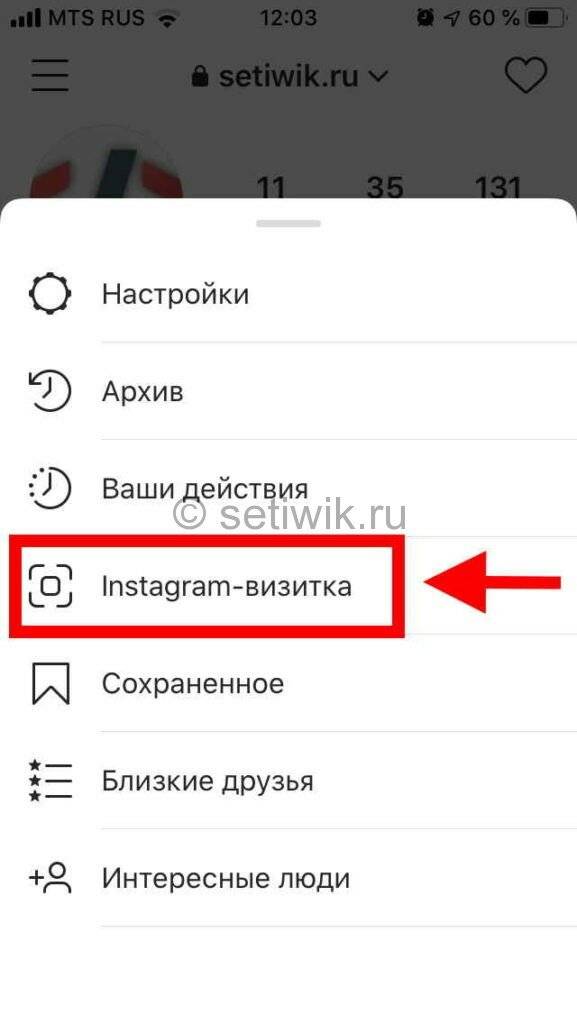
5. НАБОР МЕТАЛЛИЧЕСКИХ ЯРКИХ ИКОН
Меньше горечи, больше блеска! Эти кнопки будут выглядеть потрясающе в любом металлическом оттенке, и их можно настроить с помощью фильтра изображений в Easil:
- Откройте графику в Easil, щелкнув изображение предварительного просмотра выше.
- Щелкните фон кнопки, чтобы выбрать изображение с блестками.
- На верхней панели действий щелкните значок «Фильтры».
- Затем вы можете использовать любой из предустановленных параметров в верхнем ряду или нажать «Показать больше» в нижней части всплывающего окна и использовать ползунок «Оттенок», чтобы создать что угодно, от блесток розового золота до мерцающих зеленых и синих оттенков.
6. ЦВЕТА РАДУГИ iOS 14 ЗНАЧКИ
Идеально подходит для использования с цветами вашего бренда и в сочетании с красочным градиентным фоном — этот набор значков также позволяет настраивать фон кнопки, а также значок.Попробуйте использовать цветовое кодирование различных приложений для социальных сетей, для повышения производительности или любой другой группы, которая визуально поможет их найти.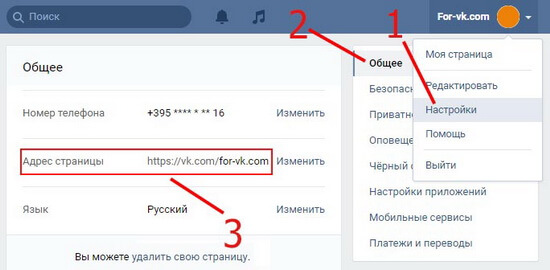
7. НАБОР ЗНАКОВ ПЛОСКИХ КНОПОК
Если вы предпочитаете более мягкую цветовую палитру для своего телефона, этот набор значков приложений подойдет вам. Щелкните каждый значок в Easil, добавьте свой цвет, и Easil создаст пастельную версию в качестве основного лица кнопки с областью тени в качестве основного выбранного изображения.
Они выглядят фантастически, когда их смешивают, как пакет сладких конфет, или когда чередуют 2-3 цвета, чтобы создать узор на экране.
КАК СОЗДАТЬ ПОЛЬЗОВАТЕЛЬСКИЕ ЗНАЧКИ iOS 14 С ИСПОЛЬЗОВАНИЕМ ШРИФТА ICON
Наш второй метод создания пользовательских значков заменяет использование графических значков из библиотеки Easil с использованием шрифта-значка с дополнительным дополнительным инструментом нашего инструмента «Текстовая маска».
В нем используется отличный значок шрифта, который вам нужно скачать отсюда. На этом сайте доступно больше опций, поэтому просмотрите, чтобы найти тот, у которого больше всего значков и стиля, которые соответствуют эстетике, которую вы хотите достичь.
- Щелкните ссылку дизайна, чтобы открыть базу дизайна в Easil, или начните с пустого квадратного дизайна (например, размера сообщения Instagram).
- Загрузите значок шрифта в свою учетную запись, щелкнув меню «Текст» на правой боковой панели.
- Перетащите через заголовок шрифта с боковой панели, и это создаст новое текстовое поле, содержащее некоторые значки. Начиная с вашего первого значка (или «буквы» в шрифте) и возвращаясь к руководству по символам здесь, введите букву для своего значка.
- Если вы хотите обновить цвет, щелкните текстовое поле, а затем палитру цветов в верхнем левом углу.
- Отрегулируйте размер шрифта, чтобы он соответствовал основному значку или размеру вашего дизайна.
- Повторите процесс для других значков, продублировав страницу и изменив символ, представляющий значок, а затем загрузите как PNG и Airdrop на свой iPhone.
Чтобы создать градиентные или металлические варианты, вам необходимо использовать инструмент «Текстовая маска», как показано во второй половине приведенного выше видео. .
.
- Щелкните текстовое поле, которое вы хотите замаскировать.
- Затем нажмите кнопку «Текстовая маска» на верхней панели действий.
- Вам будет предложено выбрать изображение на правой боковой панели.
- Найдите изображение в библиотеке или в загруженных вами изображениях и нажмите кнопку +, которая появляется над изображением, которое вы хотите замаскировать.
- Ваше изображение будет применено к выбранному текстовому полю.
Функция текстовой маски доступна подписчикам Plus и Edge, в том числе доступна в бесплатной пробной версии!
Щелкните здесь, чтобы просмотреть полное руководство по использованию инструмента текстовой маски для создания блестящего и золотистого текста без Photoshop.
8. ИКОНЫ IOS 14, ЗАПОЛНЕННЫЕ ГРАДИЕНТОМ
Просто потрясающие на простых белых или черных обоях iphone — эти значки можно создать за считанные минуты, загрузив шрифт значка в Easil, а затем добавив градиентное изображение к каждому значку.
При использовании значка шрифта постарайтесь покрыть примерно 60% размера кнопки, чтобы она была удобочитаемой. В нашем примере мы ввели 600pt в раскрывающемся списке шрифтов, чтобы получить очень крупный шрифт при размещении в шаблоне размера сообщения Instagram.
Обратитесь к сопоставлению символов каждого шрифта, чтобы легко получить правильные значки.В этом шрифте следующие символы соответствуют этим значкам:
4 = Dropbox
6 = Skype
9 = Vimeo
F = Facebook
T = Twitter
Y = YouTube
P = Pinterest
C = Instagram
S = Snapchat
Совет: Щелкните значок и перетащите его в центр документа, пока не увидите розовое перекрестие, которое идеально их позиционирует.
9. БЛЕСТЯЩИЕ ЗОЛОТЫЕ ИКОНЫ
Добавьте элегантности своему iPhone, создав эти пользовательские плавающие кнопки золотого цвета с использованием шрифта значка.
Вы также можете обновить оттенок золота до медного, бронзового, серебряного или любого другого металлического оттенка, обновив предустановки фильтров изображения и ползунок оттенка .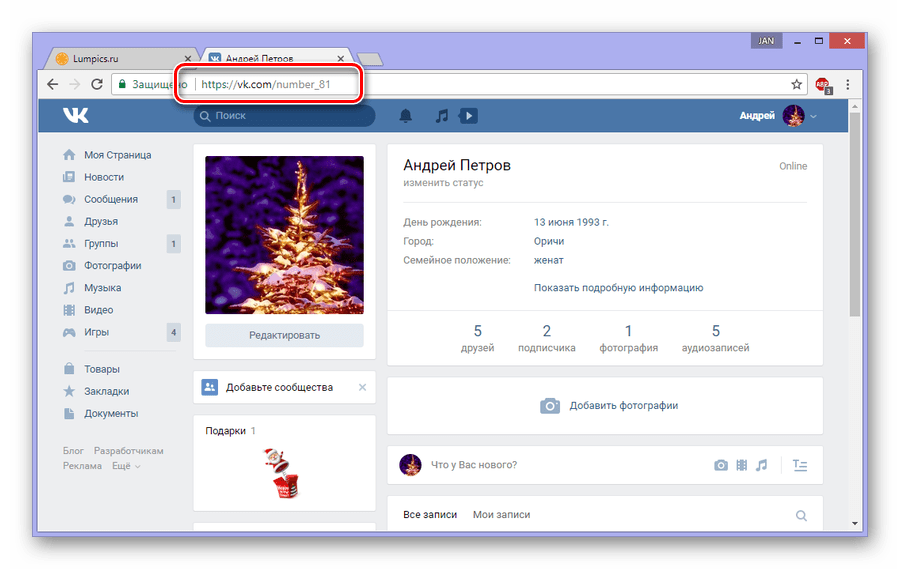
10. ИКОНЫ ВИНТАЖНЫХ КРУГОВ
Если кнопки стандартной формы вам не нравятся, вы можете поменять их местами с помощью этого набора кружков. Ключ к успеху в этом — соответствие цвету фона дизайна обоям на вашей фотографии, чтобы отображалась только область круга. Мы набираем эти значки с помощью значка шрифта размером 170 пунктов.
Совет: Чтобы сопоставить цвет фона с изображением обоев, создайте новый дизайн в размере «История» и продублируйте используемый шестнадцатеричный код цвета. Затем загрузите однотонный фон в качестве обоев телефона.
СОВЕТЫ ПО ИСПОЛЬЗОВАНИЮ ИНДИВИДУАЛЬНОГО ОБРАЗЦА IOS 14 EASIL
Воспользуйтесь этими советами, чтобы максимально использовать возможности пользовательского интерфейса iOS.
1. ПРИМЕНЯЙТЕ СВОЙ БРЕНД ИЛИ ЭСТЕТИЧЕСКИЙ ЦВЕТ К ФОНУ КАЖДОГО ЗНАЧКА
Если вы любите хранить все в бренде, вы можете попробовать распространить цвета своего бренда и на свой телефон! Щелкните фон каждого значка и добавьте свой собственный цвет HEX, чтобы объединить значки.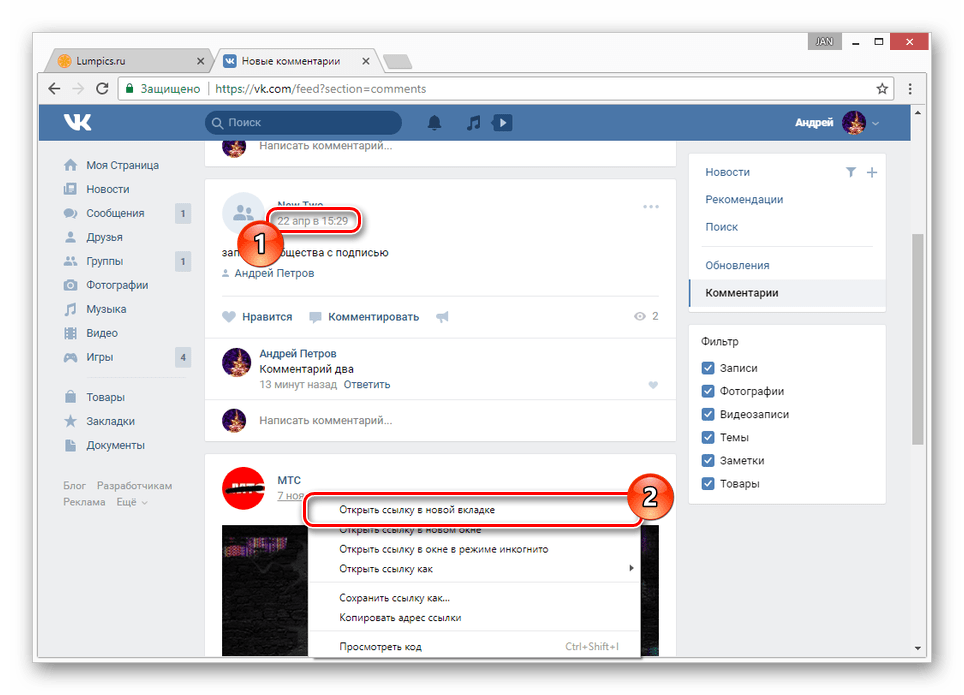 Имейте в виду, что использование одного цвета повсюду затруднит распознавание разных приложений, поэтому вам нужно будет выбирать значки, которые будут выделяться друг от друга.
Имейте в виду, что использование одного цвета повсюду затруднит распознавание разных приложений, поэтому вам нужно будет выбирать значки, которые будут выделяться друг от друга.
2. ИСПОЛЬЗУЙТЕ ФИЛЬТР «ИНВЕРТИРОВАТЬ», ЧТОБЫ ИЗМЕНИТЬ ЧЕРНЫЕ ИКОНЫ PNG НА БЕЛЫЕ ОДНИМ ЩЕЛЧКОМ
Если вы загружаете свои собственные значки в Easil, вы можете легко переключаться с темных на светлые значки одним щелчком с помощью Easil. Когда вы создаете свою собственную графику, щелкните значок и выберите «инвертировать» из параметров фильтра на верхней панели действий.Вам нужно будет нажать «Показать больше», чтобы открыть дополнительные открытия, затем переключить переключатель в положение «инвертировать», чтобы проверить получившийся инвертированный цвет значка.
3. НАЙТИ ДРУГИЕ ИКОНЫ ДЛЯ ИСПОЛЬЗОВАНИЯ С EASIL
Если вы не можете найти значок, который ищете в Easil, вы можете сделать одно из двух 🙂 1 / Свяжитесь с нами, и мы посмотрим, сможем ли мы создать их и добавьте в нашу библиотеку. Или 2 /, попробуйте любую из этих замечательных библиотек, где вы можете загрузить файл PNG — обычно бесплатно для личного использования — и загрузить в Easil.Затем вы можете использовать описанный выше шаг, чтобы превратить их в черные или белые значки.
Или 2 /, попробуйте любую из этих замечательных библиотек, где вы можете загрузить файл PNG — обычно бесплатно для личного использования — и загрузить в Easil.Затем вы можете использовать описанный выше шаг, чтобы превратить их в черные или белые значки.
К ВАМ
Собираетесь ли вы погрузиться в безумное увлечение кастомными иконками iOS 14? Не забудьте опубликовать свой готовый домашний экран в Twitter с хэштегом # iOS14homescreen или пометить нас тегом #madeineasil, чтобы проверить их!
Кросс-постинг из Instagram в группу ВКонтакте. Как сделать репост из Контакта и Facebook в Instagram? Насколько близки связи Insta с ВК и FB
Как опубликовать фото из инстаграмма на стене ВКонтакте — любой, кто знает, что такое гугл, найдет информацию.А вот как автоматически импортировать фото с instagram.com на стену группы ВКонтакте — тут задача посложнее.
Сначала я использовал схему, которую опишу ниже. Он не гибкий, не быстрый, требует много серверных ресурсов и времени, внимания. Но она работает.
Но она работает.
Устав от этих недостатков, решил создать свой сервис. Он был запущен в 2015 году. Он называется Onemorepost.ru — инструмент для импорта фотографий из Instagram, ВКонтакте и других социальных сетей.Если вам нужны быстрые репосты, с гибкими настройками, без заморочек с токенами и созданием приложений, приглашаю вас на Onemorepost.ru .
Если вы хотите настроить все самостоятельно, потратив на этот день или два, то добро пожаловать к инструкции ниже.
Инструкция на примере нашего канала instagram.com/soundaroundme и нашей группы ВКонтакте, как кросс-публиковать фото из инстаграмма в группу ВКонтакте
Один из способов — использовать API vk.com и instagram.com API для создания собственной реализации автоматической публикации. из инстаграмма в группу вк фото. Я пошел другим путем, о шагах которого подробно расскажу здесь.
Что нам понадобится:
1. Готовая группа ВКонтакте.
2. Готовый аккаунт в инстаграмме.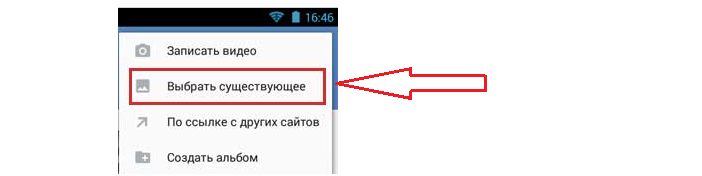
3. Сайт на wordpress.
Если вы хотите все делать сами , то можете, например, взять хостинг за 100-150 руб. в месяц (если у вас еще нет собственного сервера), установите WordPress и выполните следующие действия.
Шаг 1.
Установите плагин NextScripts: Social Networks Auto-Poster . С его помощью сообщения из инстаграмма будут отправляться от имени группы ВКонтакте. Кстати, помимо этого, вы можете настроить автоматический экспорт в другие социальные сети: Facebook, Twitter, Google+, Blogger, Tumblr, Flickr, LiveJournal, YouTube и другие.
После установки плагина и его активации заходим в настройки. Добавить новую социальную сеть -> вконтакте. Далее страница настроек выглядит так:
Делаем все как написано по пунктам: создаем приложение ВКонтакте, вводим его ID, затем сохраняем настройки, снова открываем, авторизуем приложение, нажав на ссылку, затем вставляем URL, заполняем при необходимости, нажмите зеленую кнопку «Отправить тестовую запись в ВКонтакте». Должно появиться сообщение, что все в порядке, и в нашей группе появится новое сообщение.
Должно появиться сообщение, что все в порядке, и в нашей группе появится новое сообщение.
Первый этап завершен! Теперь все посты из вашего блога попадут в группу вконтакте.
Шаг 2. Как прикрепить инстаграмм к группе в контакте с помощью wordpress
Скачайте и установите любой плагин для импорта из инстаграмма. Например, InstaTeam Instagram Importer , DsgnWrks Instagram Importer или TD Instagram Import . Выберите тот, который вам больше нравится.Плагин нужен для кросс-публикации фото из инстаграм в наш блог. Не забываем активировать плагин и зайти в настройки.
Создаем приложение в инстаграмме, копируем данные API. Подключаем наш аккаунт в Инстаграм. Оформляем пост так, как он будет в вашем блоге. Вы можете добавить несколько учетных записей, экспортировать только фотографии по любимой метке.
По идее все должно работать — фото берутся из инстаграмма, размещаем в блоге, а записи блога размещаются на стене в группе ВКонтакте.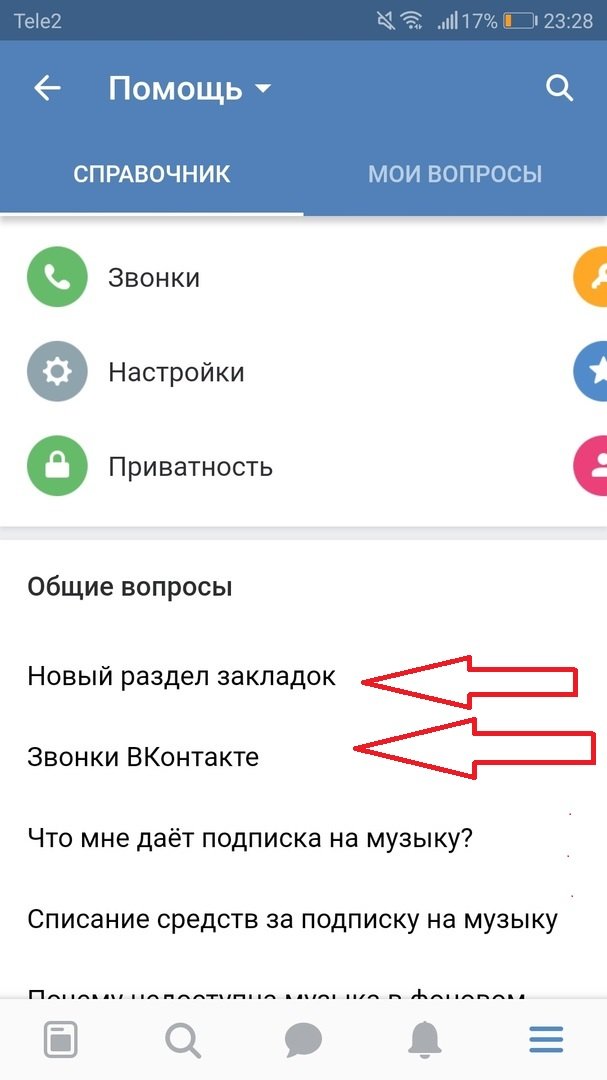 Репост из инстаграмма в группу ВКонтакте продолжается. Только почему-то нет самих фотографий, в чем вы можете убедиться, посмотрев на свою группу. Есть посты, есть текст, есть ссылки, но нет фотографий. Что делать? Нужен третий плагин!
Репост из инстаграмма в группу ВКонтакте продолжается. Только почему-то нет самих фотографий, в чем вы можете убедиться, посмотрев на свою группу. Есть посты, есть текст, есть ссылки, но нет фотографий. Что делать? Нужен третий плагин!
Шаг 3
В предыдущем плагине в настройках статуса публикации установите «В ожидании», чтобы сообщение не публиковалось автоматически, а одобрялось вами в панели администратора блога.
Установите и активируйте плагин Auto Post Scheduler .Это нужно, чтобы посты публиковались с небольшой задержкой. Так появляются фотографии. Заходим в настройки.
Мое «расписание автоматической публикации» составляет 1000 секунд. Не забудьте статусы допущенных сообщений? поставить на «В ожидании». Я установил количество публикаций на 1, чтобы сразу не публиковалось более одной фотографии.
Вот и все! Поздравляю! Фотографии должны автоматически репостироваться из Instagram в вашу группу ВКонтакте с небольшой задержкой, в зависимости от установленных вами настроек.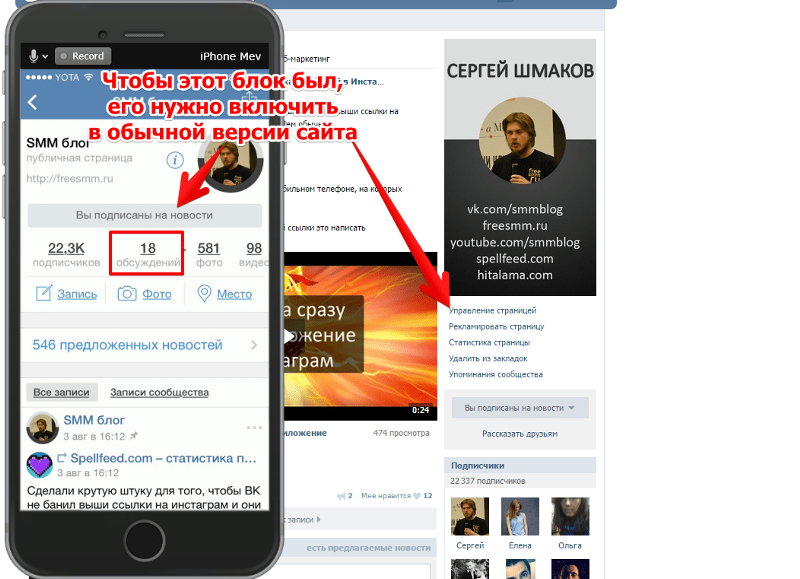
Убедитесь, что ваш настроенный блог постоянно посещается, потому что в противном случае вам придется настроить Cron для автоматической публикации сообщений.
«Репост» в переводе с английского, это переиздание чего-то. Социальные сети полны полезной информации, а функция репоста очень распространена. Если вы хотите сохранить на своей странице какую-то информацию от какого-то паблика или группы, все, что вам нужно сделать, это сделать репост, и сегодня мы расскажем и покажем, как репостить Вконтакте или Инстаграм.
Как сделать репост Вконтакте?1. Первым делом находим ту новость / запись / фото, которую хотим разместить на нашей странице.
2. Для репоста нужно сначала поставить лайк. Щелкните «Мне нравится».
3. Затем нажмите «Рассказать друзьям».
Репост готов, можете проверить на своей стене!
Так же есть возможность делать это не только на своей странице, но и в своей группе или паблике, для этого мы выполняем следующие операции.
1. Выбираем нужную нам запись.
2. Щелкаем по картинке рожка, она появляется при наведении курсора «Мне нравится».
3. Теперь мы можем выбрать место для репоста, а также прокомментировать это.
«Друзья и подписчики» — запись появится у вас на странице.
«Отправить личным сообщением» — вы также можете отправить сообщение своему другу.
Вот результат наших действий:
ВИДЕО.Как быстро сделать репост Вконтакте? Как сделать репост в инстаграм?Сделать репост в инстаграм немного сложнее Вконтакте, так как требуется дополнительная программа. Что ж, посмотрим, как это делается!
1. Откройте App Store или Google Play (в зависимости от операционной системы вашего телефона). Скачайте специальную программу для репостов «Репост для Instagram».
2. Открываем приложение, и видим надпись «Авторизоваться с Instagram», нажимаем на нее.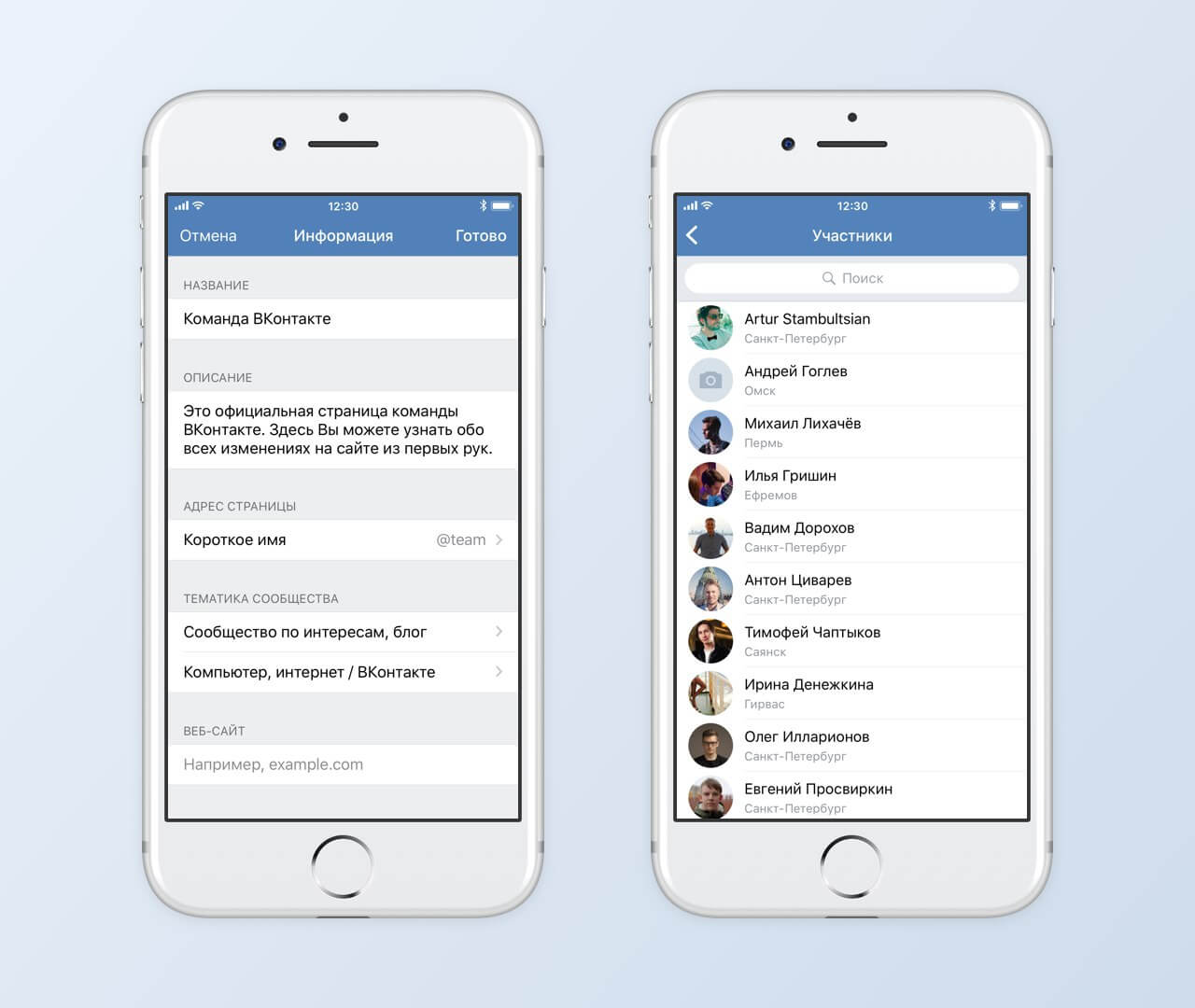 Это так называемый вход в Instagram, только через другую программу.
Это так называемый вход в Instagram, только через другую программу.
3. Введите логин и пароль от своей учетной записи в Instagram. Затем нажмите «Войти».
Если вы хотите сделать репост из Instagram в Контакт только один раз, то при публикации поста вам просто нужно нажать на галочку напротив социальной сети, в которой вы хотите сделать репост, и войти в нее. Если вы хотите, чтобы это происходило автоматически каждый раз, прочтите эту статью.
Есть очень хороший и легальный способ сделать репост из Instagram прямо в ВКонтакте и Facebook.
И вы можете настроить его так, чтобы все это всегда происходило автоматически после публикации вашего поста в Instagram.
Настроить репост постов из Инстаграм в ВКДля этого нам необходимо зайти в свой профиль в Вконтакте и перейти в раздел «Редактирование», где выбираем пункт «Контакты»
После нажатия вам будет предложено связать вашу учетную запись с такими сервисами, как Instagram, Facebook и Twitter. Нас интересуют первые два.
Нас интересуют первые два.
Нажмите «Настроить импорт из Instagram» и укажите аккаунт, с которого будут производиться репосты во «ВКонтакте».
ВК предлагают нам куда мы будем делать репост.
- Вы выбрали альбом . В указанный вами альбом будут повторно отправлены только фотографии.
- К моей стене . Фотография из Instagram вместе с описанием будет размещена на вашей стене и в общем альбоме. Я использую именно этот вариант.
- Только с хештегом .Для импорта размещенной фотографии используйте специальный хэштег: #vk — для импорта в выбранный альбом; #vkpost — для ввоза в стену.
После того, как мы выбрали метод, нажмите Сохранить.
Настроить экспорт в FaceBook Теперь нам нужно настроить экспорт постов из ВК в Facebook. Для этого, не выходя отсюда, нажмите «Настроить экспорт» и укажите аккаунт, на который будет происходить репост уже из ВКонтакте.
И после того, как мы все это сделаем, нам не нужно будет каждый раз проверять и делать лишние действия.
Вы, наверное, обратили внимание, что некоторые пользователи Вконтакте выкладывали те же фотографии, что и в Instagram, с теми же хэштегами и отметкой Instagram в правом верхнем углу. Сегодня мы научимся это делать. Ведь это очень удобно, если вы активный пользователь социальных сетей, быстро поделитесь одной и той же фотографией сразу в нескольких сервисах.
Интеграция (импорт) фото из ВКонтакте в Instagram на машине
Начнем с этого метода, так как он автоматический и не требует от вас никаких дополнительных действий, достаточно настроить все один раз.
Заходим на нашу страницу Вконтакте и нажимаем на ссылку «Редактировать» под аватаркой:
В правом меню перейдите в раздел «Контакты»:
В самом низу открывшегося окна нас интересует ссылка «Интеграция с другими сервисами»:
Введите свое имя пользователя и пароль в свою учетную запись Instagram и войдите в систему:
Откроется окно настроек интеграции. Лучше всего выбрать третий пункт «Не импортировать (только с хэштегом)».«В этом случае будут импортированы не все фотографии, которые вы публикуете в Instagram, а только те, которые вы публикуете с хэштегами:
Лучше всего выбрать третий пункт «Не импортировать (только с хэштегом)».«В этом случае будут импортированы не все фотографии, которые вы публикуете в Instagram, а только те, которые вы публикуете с хэштегами:
#vk — импортировать в альбом
#vkpost — импорт в стену.
Все с этим методом разобрались. Если вы хотите импортировать все изображения подряд, вы, естественно, можете использовать первые два пункта в настройках.
Также нередки случаи, когда фото из Instagram Вконтакте не импортируются таким образом. Для этого нужно отменить интеграцию и заново все настроить.Возможно, вам придется проделать эту операцию несколько раз. Или вы можете использовать следующий метод.
Чтобы использовать этот метод, на этот раз нам нужно будет войти в нашу учетную запись в Instagram и выбрать фотографию, которую мы хотим опубликовать на нашей странице Вконтакте.
В правом верхнем углу нажмите на меню в виде трех вертикальных точек:
Введите свой логин и пароль в ВКонтакте и нажмите кнопку «Войти»:
Как видите, все в порядке.Фотография была размещена на нашей странице вместе со всеми тегами, которые были в Instagram.
Как подключить Инстаграм и ВК для синхронизации данных в обеих социальных сетях? Эта функция появилась очень давно, но по сей день пользуется большой популярностью. Это позволяет пользователю поддерживать повышенную активность на обеих страницах, изменяя содержимое только одной из них. Процедура привязки довольно проста. Для этого не нужно обращаться в центр поддержки, это тоже бесплатно. Возможна настройка дома.
Процедура привязки позволит активному пользователю социальных сетей синхронизировать всю информацию, которая в них поступает. Такая операция откроет для него новые возможности, в том числе:
- Аутентификация учетной записи. Если вы подключите одну страницу ко второй, у их владельца будет возможность подтвердить подлинность и предотвратить возможную блокировку страницы как спам.
- Поиск знакомых и друзей. Синхронная работа страниц социальных сетей позволит вам найти аккаунты ВКонтакте, зарегистрированные в Instagram.
- Быстрый автоматический репост записей. Все опубликованные посты в Instagram будут автоматически размещены в ленте второй сети.
Также операция слияния позволит вам найти пользователя в других сетях. Этот принцип действует не только с группой, но и с личной страницей. Но как привязать Инстаграм к группе ВК или индивидуальному аккаунту? Эта процедура осуществляется прямо в настройках приложения или сайта, через который осуществляется авторизация.Обычно для этого нужно открыть соответствующий раздел, после чего ввести логин и пароль от социальной сети.
Если вам необходимо подключить режим совместной работы двух профилей через контакт, необходимо выполнить следующие действия:
- Скачайте программу на свой смартфон и авторизуйтесь в ней.
- Откройте пункт «Редактировать профиль» и перейдите в раздел контактов. Щелкните «Показать подробную информацию».
- Выберите вкладку интеграции с другими сервисами и «Импорт».
- Введите имя пользователя и пароль для профиля.
Таким образом, публикации, размещенные пользователем в этой сети, будут автоматически размещены в Intagram. Вы можете отключить эту функцию таким же образом, используя системные настройки.
По телефону
Для того, чтобы процесс синхронизации был доступен через телефон, необходимо загрузить на него приложение Instagram. Эта функция доступна только для смартфонов под управлением Windows Phone, iOS или Android.Далее вы должны выполнить следующие обязательные шаги:
- Авторизуйтесь в системе под своим ником.
- Откройте правую нижнюю вкладку, затем перейдите в настройки.
- В меню настроек открывается пункт «Для подписок». Здесь вам нужно открыть раздел «Друзья» и авторизоваться в новой социальной сети.
Авторизация здесь проходит по стандартной схеме с логином и паролем. Как только он будет завершен, начнется совместная работа обеих социальных сетей по контактам.Но для того, чтобы репост был возможен, в разделе меню нужно выбрать «Связанные аккаунты», а также добавить страницу. После этого все записи, сделанные в Instagram, будут автоматически размещены в ленте новостей второй сети.
Через компьютер
Сегодня невозможно выполнить аналогичную процедуру в браузере. Однако социальные сети динамично развиваются и не исключено, что скоро такая функция появится в компьютерной версии. Но как подключить Инстаграм с Контактом, если нужно, но нет возможности пользоваться смартфоном? Также есть возможность редактировать работу профиля через специальную программу для компьютера Bluestacks.Для этого вам необходимо скачать и установить его, затем загрузить в него приложение Instagram и авторизоваться как обычно. После этого необходимо выполнить действия, описанные выше для телефона.
Есть возможность сделать объединение на компьютере через профиль ВК в браузере. Для этого вам нужно будет войти в систему в обычном режиме и перейти к редактированию профиля, настройке дополнительных сервисов и импорту. После этого вам останется только авторизоваться под своим ником и паролем.
Как синхронизировать Instagram с группой ВКонтакте
Совмещать работу системы с полноценной группой на данный момент невозможно. Однако не исключено, что такая функция появится позже. Также возможно произвести операцию через сторонний ресурс onemorepost.ru. Для этого перейдите по ссылке и зарегистрируйтесь, а затем установите ВК и Инстаграм в настройках нового профиля.
Регистрация на сервисе бесплатна. Использование его ресурсов в будущем также возможно без дополнительных затрат.Обязательным условием во всех случаях является наличие бесперебойного доступа в Интернет.
Автоматический репост из Instagram в группу ВК
Настройка синхронной публикации предоставляет пользователю следующие преимущества и дополнительные функции:
- экономия времени;
- постоянная активность обеих страниц;
- возможность использовать одно приложение вместо двух.
Как связать Вконтакте и Инстаграм по телефону описано выше.Вам необходимо зайти в настройки и открыть вкладку «Связанные аккаунты», после чего авторизоваться в открывшейся форме. Также можно проделать ту же процедуру на компьютере с помощью программы Bluestacks. Приложению разрешена привязка к группе через сторонний ресурс onemorepost.ru.
Заключение
Подключение и синхронизация настроек двух социальных сетей экономит время и помогает всегда оставаться активными на отдельных страницах. В зависимости от ваших предпочтений существует два основных способа установить соединение.Таким образом, в разделе поиска вы всегда увидите возможных знакомых, друзей и родственников, пользующихся одними и теми же сервисами. Кроме того, дублирование публикаций будет производиться без дополнительного вмешательства пользователя в эти процессы. Настройка выполняется только один раз и не требует повторения. Для бесперебойной совместной работы ресурсов вам необходимо постоянное подключение к сети Интернет.
Sofia Swing Dance Festival — SSDF 2020
Привет, мир Линди!
Мы рады объявить о выпуске SSDF2021 — СНОВА ВМЕСТЕ!
Помня о времени, в котором мы живем, мы все знаем, что фестивали отныне будут другими.Организовать наш последний фестиваль в сентябре 2020 года * было непросто, но это был хороший и ценный опыт, который вселяет в нас уверенность в том, что можно снова разделить такое же количество счастья вместе.
Наша команда потратила много дней на то, чтобы быть информированными, подготовленными и осознанными в отношении принимаемых нами решений. Мы понимаем мировую ситуацию и внимательно следим за местной динамикой.
Как организаторы, мы всегда прилагаем много усилий, заботясь обо всех наших гостях, танцорах, учителях, музыкантах, волонтерах и персонале.
Мы делаем все возможное, чтобы обеспечить максимальную безопасность всем участникам, поэтому количество участников будет ограничено, и мы будем соблюдать все антиковидные меры, требуемые правительством Болгарии. С 1 мая 2021 года все путешественники, прибывающие в Болгарию, независимо от их национальности и пункта отправления, должны предоставить тесты на COVID-19 или свидетельства о вакцинации **. Принимая во внимание всеобщую безопасность, мы планируем придерживаться одинаковых требований ко всем участникам и персоналу, независимо от их национальности или местонахождения.
Правила могут измениться до 01.07.2021, что может повлиять на требования безопасности на мероприятии. ***
Мы считаем, что большинство линдихопперов в курсе последних событий и осознают риски как для себя, так и для других здоровье людей. Вот почему во время фестиваля мы настоятельно рекомендуем избегать тесного контакта с людьми вне мероприятия.
Мы понимаем, что ситуация может измениться. В случае, если нам придется отменить мероприятие или участник не может приехать из-за государственных ограничений, мы предложим всем участникам возврат или проездной в соответствии с нашей политикой возврата.
Мы сделаем все возможное, чтобы обеспечить максимальную безопасность и душевное спокойствие всем участникам. И последнее, но не менее важное: мы позаботимся о том, чтобы вы вспомнили о спонтанном волнении и радости танцев под живую музыку. Потому что соблюдение всех правил не означает, что вы не можете импровизировать. Джордж Гершвин сказал об этом лучше всего: «Жизнь во многом похожа на джаз… лучше всего, когда ты импровизируешь».
___________________________
* SSDF 2020 Limited Edition прошла 24-27 сентября.Для всех участников были организованы ПЦР-тесты на Covid-19.
** Участники из-за рубежа могут найти полезную информацию об ограничениях на поездки и возможностях здесь: https://reopen.europa.eu/en
*** Дополнительная информация о нашей политике в отношении COVID-19 и требованиях безопасности будет опубликована в ближайшее время.
Записи решений — Музыка для движения людей
ASJ — Иллюзия разделения
Yre Den — Inlight
Смеющиеся уши — Голубые сумерки
Cop Envy & DJ Plead — навесной
Исомов — Теория
Avbvrn — Кальдера
Air Max ’97 — Падение, а не ходьба
Тендрил — Кнейвс
Жульничество и Seayams: Музыка для микробов
Жульничество — Vibrio
Ороборо — Харконнен
Air Max ’97 — Перламутр
Chunyin — 偽 承諾 Псевдо Промитто
DJ Plead — войти в круг
Футболки со светоотражающим логотипом 3M [ПРОДАНО]
Jikuroux — функция Mixmag «Impact»
Машины с человеческими инстинктами: i-d интервью с Jikuroux
Jikuroux — Cradle Bay
Air Max ’97 — Судно
Avbvn — Собственная личность / подобие
Пороговые звуки, том.54: Avbvrn
Смесь Jikuroux Body Promise BAD Takeover Mix
Jikuroux — музыка для сбора вашей души
Jikuroux — Разрывной импульс EP
Air Max ’97 — HPE EP
Интервью с Air Max ’97 i-D
Waterhouse — Пустая галерея EP
РЕШЕНИЯ1 12 ″ запуск: пятница 20 ноября
Air Max ’97 — Основные работы / расходы
Искусство шума: Air Max ’97
Butler Tire — Porsche 911
Butler Tire в Атланте, должно быть, прочитали «Алую букву», недавно добавленную с этим болезненным оттенком традиционного красного на их Porsche 911…
Я только что вылетел из Атланты вчера вечером после четырех замечательных дней, включая нашу субботнюю встречу с Butler Tire и Toyo Tyres, так что лучший день для запуска этого милого Porsche.Butler Tire уже давно является выбором в Атланте для удовлетворения всех ваших потребностей в автомобилях и является нашим новым дистрибьютором в этой стране. Когда пришло время модифицировать свой проект 911, они захотели новый стиль на 2016 год и выбрали Vossen Forged VPS-315.
Они хотели сделать что-то действительно отличное от цвета колеса, поэтому, к счастью, у нас есть десятки вариантов отделки на выбор. После интенсивного обсуждения они решили использовать нашу новую прозрачную отделку «Алый красный».
Очень уникальный цвет, он сочетает в себе сатин и мат, чтобы придать этому уникальному виду ваши кованые диски Vossen.Мне посчастливилось проехать на этом 911 от Butler Tyre в Бакхеде до Road Atlanta, и всю поездку я видел, как люди фотографировали и указывали на колеса! 911 — также один из моих любимых автомобилей для вождения, и всегда приятно садиться за руль одного с его почти идеальным рулевым управлением, управляемостью, смешанной с роскошью и комфортом.
Мы дебютировали с автомобилем на FormulaD Atlanta, где были сделаны эти фотографии и видео, и он был там большим фаворитом, так как он также отличается многочисленными аэродинамическими улучшениями.Butler Tire демонстрирует этот автомобиль на местной встрече Caffeine и Octane, так что крикни, если увидишь!
Butler Tire 911, оснащенный Vossen Forged VPS-315, — одна из моих любимых комбинаций на данный момент, и я считаю, что «ярко-красный» цвет действительно придает этому 911 особый внешний вид. Если вы находитесь в районе Атланты, обязательно зайдите в одно из их четырех мест, и, возможно, вы увидите, как этот 911 торчит снаружи!
Щелкните здесь, чтобы увидеть полные изображения в высоком разрешении!
///// слов: Майк Форсайт (@mike_vossen) ///// Фото: Кит Энтони (@keithanthonyphotography)
///// Видео : Брайан (@BigAppleMagic) Аревало — Редакторы-Энтони Де Ла Пас (@Dela_Vossen)
.

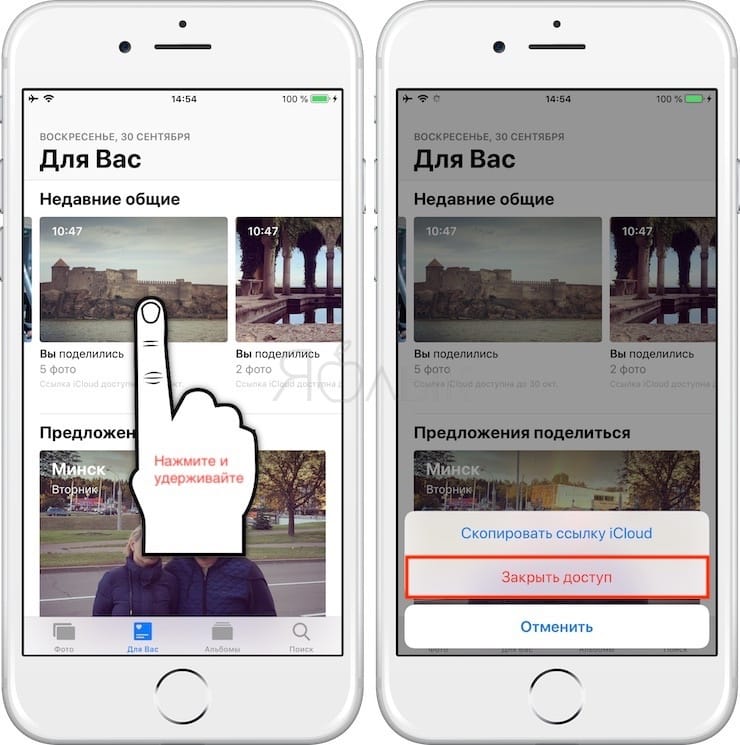


 processOpenURL (url, fromApplication: sourceApplication)
возвратиться
}
}
processOpenURL (url, fromApplication: sourceApplication)
возвратиться
}
}
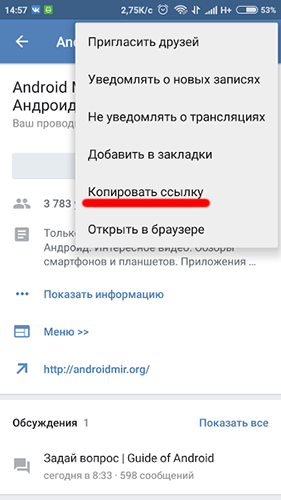 authorize ([VK_PER_AUDIO, VK_PER_OFFLINE], revokeAccess: true)
}
}
func vkSdkAcceptedUserToken (токен: VKAccessToken!) {
print ("ПРИНЯТО", appendNewline: true)
}
override func didReceiveMemoryWarning () {
супер.didReceiveMemoryWarning ()
// Удаляем все ресурсы, которые можно воссоздать.
}
}
authorize ([VK_PER_AUDIO, VK_PER_OFFLINE], revokeAccess: true)
}
}
func vkSdkAcceptedUserToken (токен: VKAccessToken!) {
print ("ПРИНЯТО", appendNewline: true)
}
override func didReceiveMemoryWarning () {
супер.didReceiveMemoryWarning ()
// Удаляем все ресурсы, которые можно воссоздать.
}
}